เคยมั้ย? ใช้ Touch ID หรือ Face ID มานานจนลืมรหัส Apple ID ไปซะแล้ว! แบบว่า…โหลดแอปได้ตลอด ไม่เคยต้องพิมพ์รหัส จู่ ๆ ระบบถามรหัส Apple ID เท่านั้นแหละ มือไม้สั่น ใจหล่นไปถึงตาตุ่ม ใครจะไปจำได้ว่าตั้งรหัสไว้ว่าอะไร!? ยิ่งถ้าต้องกู้บัญชี ซื้อของ อัปเดตแอป หรือแม้แต่ปลดล็อกเครื่อง – งานเข้าแบบไม่ต้องสงสัย!
ถ้าคุณลืม Apple ID ไม่ว่าจะเป็นรหัสผ่านหรือแม้แต่ชื่อบัญชีเอง ก็ไม่ต้องตกใจไป! บอกเลยว่าคุณไม่ได้โดดเดี่ยว ยังมีวิธีอีกเพียบที่ช่วยให้คุณเรียกคืนการเข้าถึงบัญชีได้ง่าย ๆ ไม่ต้องรีเซ็ตชีวิตใหม่ เรียกได้ว่าทุกคนมีโอกาสหลงลืม แต่อย่าเพิ่งหมดหวัง มาเริ่มต้นภารกิจกู้คืน Apple ID กันเถอะ!

- วิธีที่ 1:รีเซ็ตรหัส Apple ID แบบไม่ต้องใช้รหัสเลยสักนิด

- วิธีที่ 2:เปลี่ยนรหัส Apple ID ผ่านการตั้งค่า (ต้องจำรหัสหน้าจอได้)
- วิธีที่ 3:รีเซ็ตรหัสผ่าน Apple ID ผ่านเว็บไซต์ Apple (ต้องยืนยันตัวตน)
- วิธีที่ 4:รีเซ็ตรหัสผ่านผ่านเครื่องอื่น (ต้องผูกกับ Apple ID เดียวกัน)
- FAQ:รวมคำถามยอดฮิตเกี่ยวกับการลืมรหัส Apple ID
วิธีที่ 1:รีเซ็ตรหัส Apple ID แบบไม่ต้องใช้รหัสเลยสักนิด
สำหรับใครที่ลืมรหัส Apple ID แบบขั้นสุด ไม่ว่าจะพยายามเดาเท่าไหร่ก็ไม่รอด หรือแม้แต่ลืม Apple ID ไปเลยทั้งชื่อทั้งรหัส บอกเลยว่ายังไม่ต้องโยนเครื่องทิ้ง! ตอนนี้มีเครื่องมือสายเทาที่จะช่วยให้คุณปลดล็อกบัญชีได้แบบไม่ต้องใช้รหัสใด ๆ ทั้งสิ้น นั่นก็คือ iMyFone LockWiper ที่ออกแบบมาเพื่อคนขี้ลืมอย่างแท้จริง ใช้งานง่าย ไม่ต้องเป็นโปรก็รีเซ็ตได้ในไม่กี่คลิก!
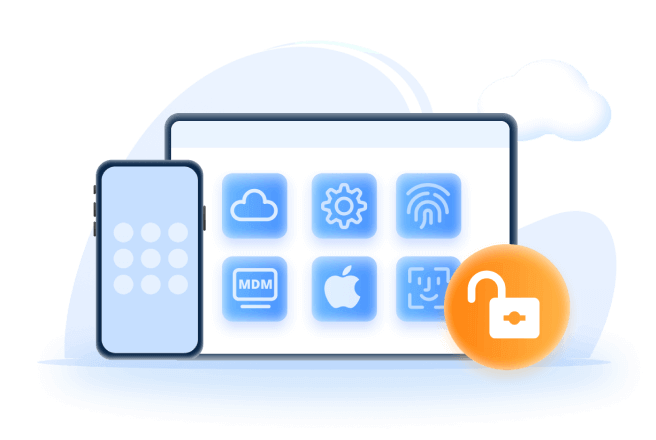
ฟีเจอร์เด่นของ iMyFone LockWiper:
- สามารถปลดล็อค Apple ID ในกรณีที่คุณลืมรหัสผ่านภายในคลิกเดียว ใช้งานง่าย รวดเร็ว และปลอดภัย
- ช่วยป้องกันไม่ให้บัญชีถูกติดตาม หรือ ลืมรหัสล็อคหน้าจอไอโฟน รวมไปถึงป้องกันการลบข้อมูลจากระยะไกล
- ลบ Apple ID ทั้งเก่าและใหม่ได้โดยตรง พร้อมทั้งลบรหัสล็อคต่างๆบน iOS ได้ทั้งหมด
- รองรับ iOS ทุก Version และอุปกรณ์ iPhone ทุกรุ่น รวมถึง iOS ล่าสุด
- อินเตอร์เฟซเป็นมิตร ใช้ง่ายไม่ซับซ้อน
ดูการสอนวิดีโอนี้ ใช้ 3 วิธีล่าสุดในการปลดล็อค Apple ID ได้ผลอย่างง่าย
ขั้นตอนการใช้งาน iMyFone LockWiper
ขั้นตอนที่ 1.ดาวน์โหลดและติดตั้ง iMyFone LockWiper คลิก “Unlock Apple ID” จากนั้นเชื่อมต่ออุปกรณ์ iOS กับคอมพิวเตอร์ของคุณ

ขั้นตอนที่ 2.คลิก “Start Unlocking” เพื่อทำการปลดล็อครหัสผ่าน Apple ID และสามารถดำเนินการตามสถานการณ์ที่อาจเกิดขึ้น ดังนี้

สถานการณ์ที่ 1: เมื่อฟังก์ชัน “Find My Phone” ปิดอยู่(รองรับ iOS ทุกรุ่น)
ขั้นตอนที่ 3.LockWiper จะเริ่มทำการ Reset รหัสผ่าน Apple ID บนอุปกรณ์ของคุณ และใช้เวลาไม่นาน ปลดล็อคได้สำเร็จ เป็นอันเสร็จสิ้น
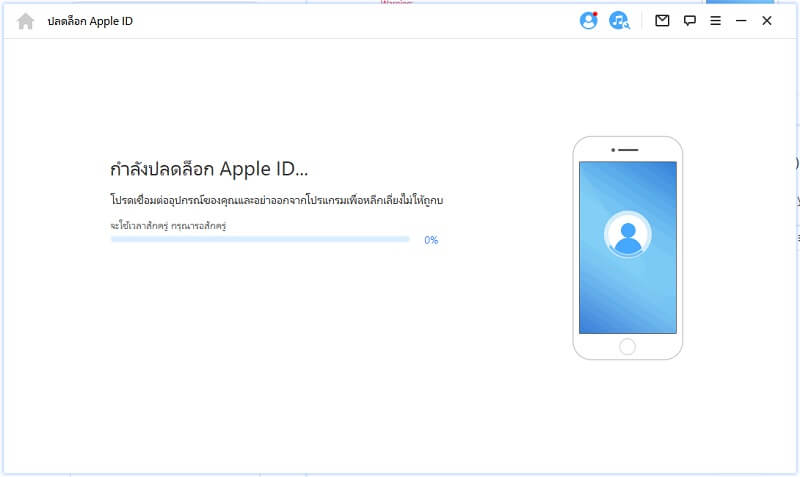
สถานการณ์ที่ 2: เมื่อเปิดใช้งานฟังก์ชัน “Find My Phone” (รองรับเวอร์ชันต่ำกว่า iOS 11.4)
ขั้นตอนที่ 3.จำเป็นต้องตั้งค่าการ Reset บนอุปกรณ์ของคุณเสียก่อน โดยไปที่การตั้งค่า และ “รีเซ็ตการตั้งค่าทั้งหมด” หลังจากนั้นเป็นอันเสร็จสิ้นในการปลดล็อครหัสผ่าน
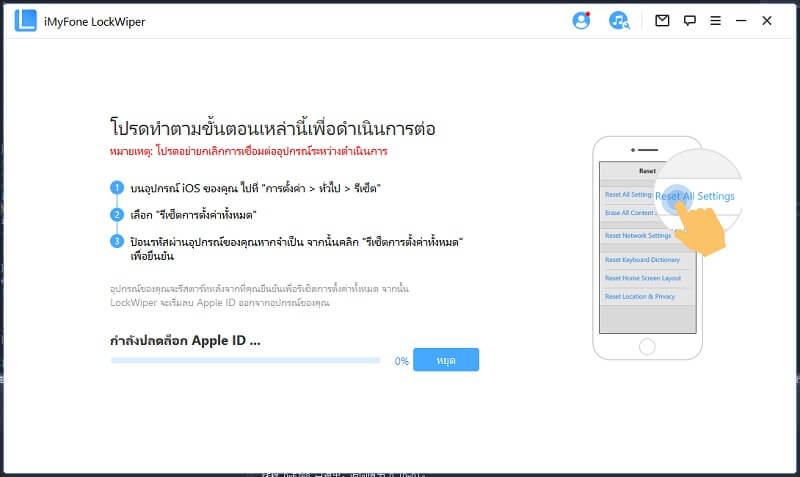
สถานการณ์ที่ 3: เมื่อเปิดใช้งาน “Two-Factor Authentication”
ขั้นตอนที่ 3. ยืนยันว่าเปิดใช้งาน “Two-Factor Authentication” หากไม่มีปัญหา คลิกที่ “ใช่” เพื่อดำเนินการขั้นตอนต่อไป
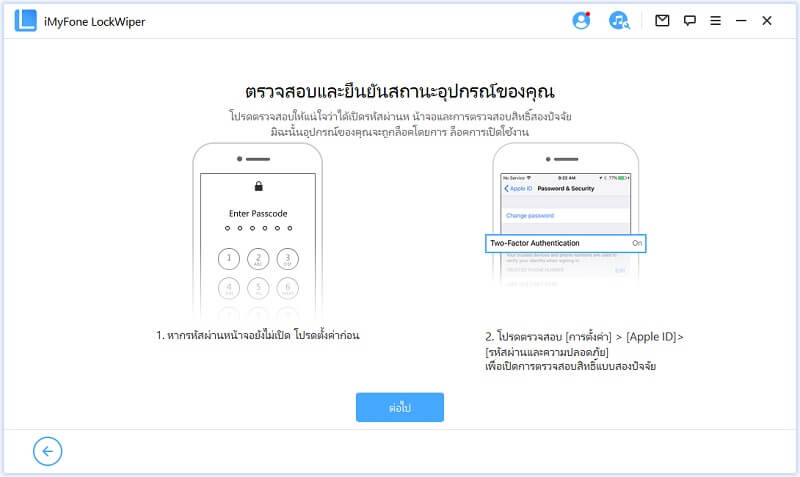
ขั้นตอนที่ 4. จะมีหน้าต่างแจ้งเตือนเด้งขึ้นมา แค่อ่านให้ครบ แล้วใส่เลข “000000” เพื่อยืนยัน จากนั้นกด “ปลดล็อก” ก็เสร็จเรียบร้อย แก้ปัญหาลืม Apple ID ได้ง่ายนิดเดียว!
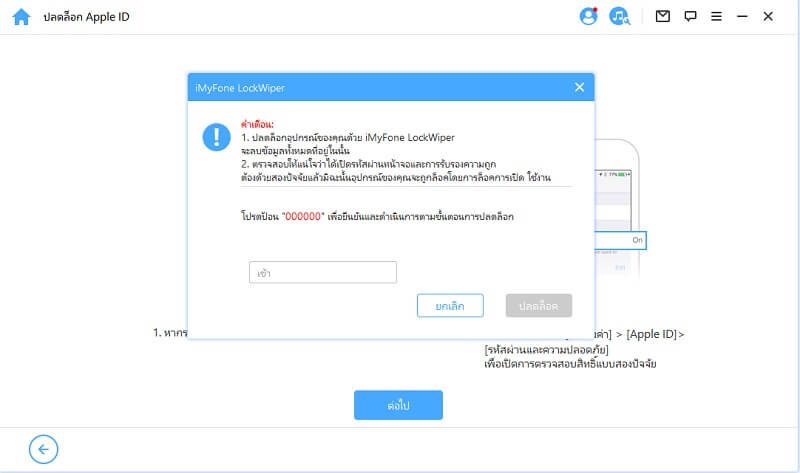
ขั้นตอนที่ 5.หลังจากกด "ปลดล็อก" แล้ว LockWiper จะเริ่มทำงานและรีสตาร์ทเครื่องอัตโนมัติ จากนั้นแตะ "ปลดล็อกด้วยรหัสผ่าน" → เลือก "ใช้รหัสผ่านอุปกรณ์" แล้วใส่รหัส ก็สามารถใช้ Apple ID ใหม่ได้เลย!
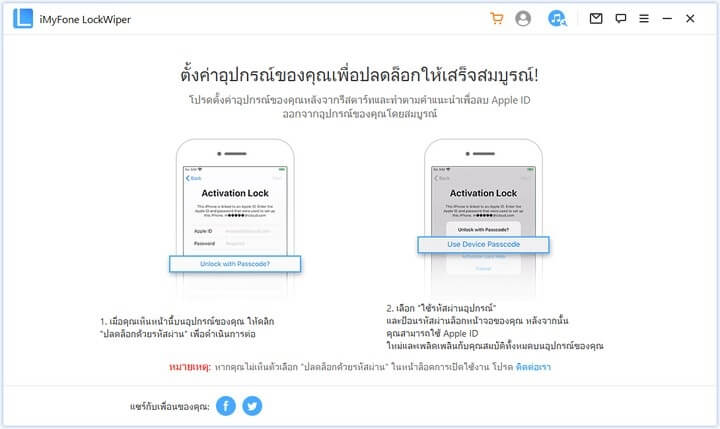
วิธีที่ 2:เปลี่ยนรหัส Apple ID ผ่านการตั้งค่า (ต้องจำรหัสหน้าจอได้)
สำหรับใครที่ ลืมรหัส Apple ID แต่ยังโชคดีที่จำรหัสล็อคหน้าจอของตัวเองได้ วิธีนี้ถือเป็นตัวเลือกที่ง่ายและไม่ต้องง้อคอมพิวเตอร์เลย! คุณสามารถเปลี่ยนรหัสผ่าน Apple ID ได้โดยตรงผ่านแอป “การตั้งค่า” บนเครื่องของคุณเอง ง่ายยิ่งกว่าปอกกล้วย และเหมาะสำหรับคนที่ยังคงใช้งาน Apple ID เดิมอยู่แต่แค่ลืมรหัสเท่านั้น
ขั้นตอนการเปลี่ยนรหัสผ่าน Apple ID ผ่านการตั้งค่า
ขั้นตอนที่ 1.ไปที่ “การตั้งค่า” และคลิกไปที่ Apple ID และเลือก “ชื่อ เบอร์โทรศัพท์ อีเมล” แล้วเลือก “แก้ไข”
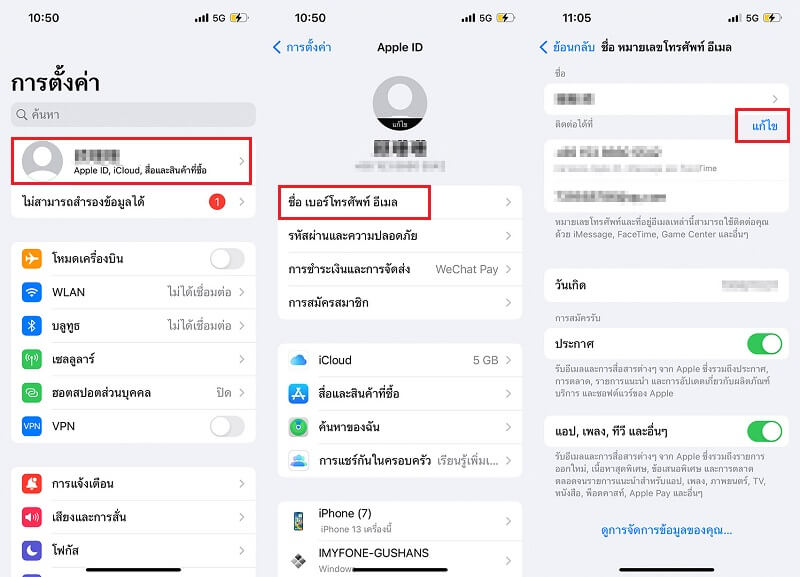
ขั้นตอนที่ 2.คลิกเครื่องหมายอัศเจรีย์สีน้ำเงินถัดจาก "Apple ID" > “แก้ไข Apple ID” แล้วคลิก “ดำเนินการต่อ”
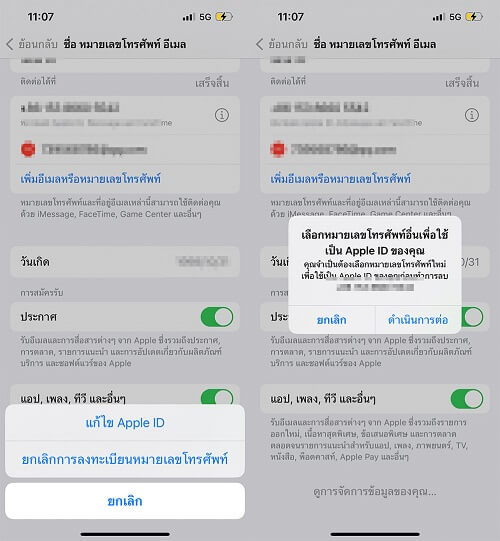
แค่นี้คุณก็สามารถจัดการปัญหาลืมรหัส Apple ID ได้แบบไม่ต้องกังวลเลย และหากใครที่ยังสับสนว่าลืมรหัสแอปเปิ้ลไอดีกับ Apple ID เหมือนกันไหม… ใช่เลย! นี่คือรหัสเดียวกันที่ใช้เข้าระบบ Apple ทุกอย่างนั่นแหละ!
วิธีที่ 3:รีเซ็ตรหัสผ่าน Apple ID ผ่านเว็บไซต์ Apple (ต้องยืนยันตัวตน)
บางคนอาจไม่รู้ว่าแค่เปิดเว็บก็ช่วยชีวิตได้! ถ้าคุณ ลืม Apple ID และไม่มีเครื่องสำรองหรือจำรหัสหน้าจอไม่ได้เลย เว็บไซต์ iforgot.apple.com คือเพื่อนรักของคุณในยามฉุกเฉิน! ไม่ต้องโหลดแอป ไม่ต้องพึ่งโปรแกรม แค่มีเบอร์หรืออีเมลก็เริ่มรีเซ็ตได้แล้วจ้า~
ขั้นตอนการใช้งาน iMyFone LockWiper
ขั้นตอนที่ 1.เปิด เว็บไซต์ iCloud คลิกที่ “Apple ID” และเลือก “ลืม Apple ID หรือรหัสผ่าน”
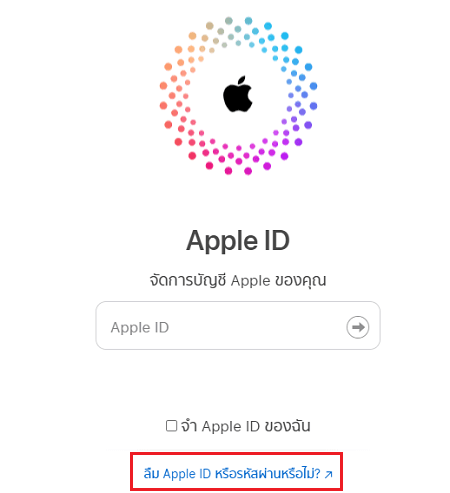
ขั้นตอนที่ 2.ป้อน Apple ID หรือ Email ที่ใช้ในการสมัคร Apple ID และเลือก “รีเซ็ตรหัสผ่าน”
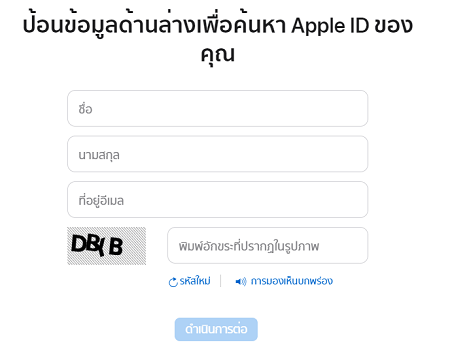
ขั้นตอนที่ 3.จากนั้นเลือกวิธีในการรีเซ็ตรหัสผ่าน โดยสามารถเลือกได้ 3 วิธีคือ อีเมล์, ตอบคำถามความปลอดภัย และใช้ Two-Factor Authentication
ขั้นตอนที่ 4.คุณจะได้รับวิธีการแก้ไขตามที่คุณเลือก ซึ่งสามารถป้อนรหัสหรือตัวเลขที่ได้รับ และทำการรีเซ็ต Apple ID ที่คุณลืมรหัสผ่านให้สำเร็จ ถือเป็นอันเสร็จสิ้น
ใครที่เจอปัญหา Apple ID ลืมรหัส บอกเลยว่าวิธีนี้คือทางรอดแบบไม่ต้องง้อร้านซ่อม เพราะคุณสามารถจัดการได้เองทั้งหมด ขอแค่จำอีเมลหรือเบอร์โทรที่เคยใช้กับ Apple ID เท่านั้น!
วิธีที่ 4:รีเซ็ตรหัสผ่านผ่านเครื่องอื่น (ต้องผูกกับ Apple ID เดียวกัน)
ลืมรหัส Apple ID แต่ไม่มีเครื่องตัวเองอยู่ในมือ? ไม่ต้องกรี๊ด! คุณสามารถยืมเครื่อง iPhone หรือ iPad ของเพื่อน พ่อแม่ หรือแม้แต่แมว (ถ้าแมวมี Apple ID 😂) เพื่อรีเซ็ตรหัสผ่านได้แบบปลอดภัย! ข้อมูลทั้งหมดจะไม่ถูกเก็บในเครื่องของคนอื่นด้วยนะ สบายใจได้เลย~
ขั้นตอนรีเซ็ต Apple ID ผ่านเครื่องอื่น
ขั้นตอนที่ 1.ให้ยืม iPhone หรือ iPad จากเพื่อนหรือคนในครอบครัว → ดาวน์โหลดแอป "Apple Support" จาก App Store → ปิดแอป แล้วเลือกหัวข้อ “รหัสผ่านและความปลอดภัย”
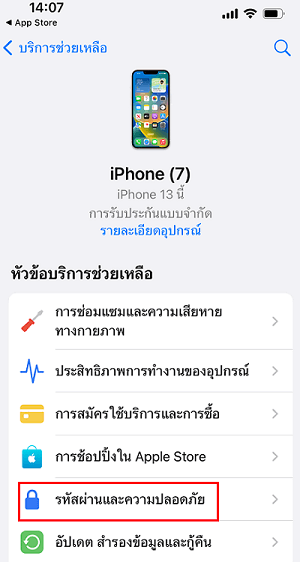
ขั้นตอนที่ 2.กด “รีเซ็ตรหัสผ่าน Apple ID” → “เริ่มต้นใช้งาน” → เลือก “Apple ID อื่น”
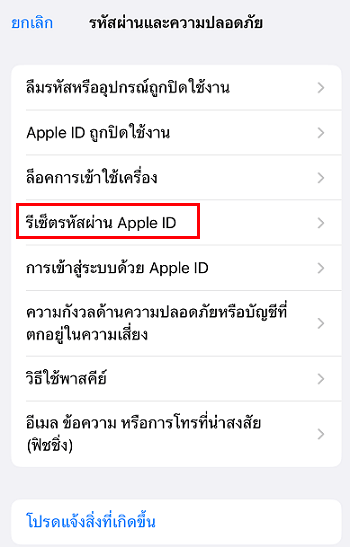
ขั้นตอนที่ 3.กรอกอีเมล Apple ID ที่ลืมรหัส แล้วแตะ “ถัดไป” ทำตามคำแนะนำบนหน้าจอเพื่อรีเซ็ตรหัสผ่านให้เรียบร้อย
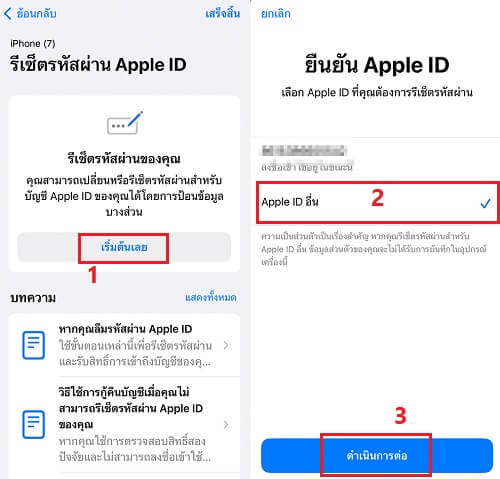
ใครที่ลืมรหัสแอปเปิ้ลไอดีแบบไม่ทันตั้งตัว วิธีนี้ช่วยชีวิตมาก แถมไม่ต้องไปศูนย์ ไม่ต้องรอคิว!
FAQ:รวมคำถามยอดฮิตเกี่ยวกับการลืมรหัส Apple ID
1️⃣ ลืมรหัส Apple ID แต่ยังล็อกอินอยู่ในเครื่อง ทำอย่างไรดี?
หากคุณลืมรหัส Apple ID แต่ยังล็อกอินอยู่ในเครื่องอยู่ คุณสามารถรีเซ็ตรหัสผ่านได้ง่าย ๆ โดยเข้าไปที่ "การตั้งค่า" → แตะชื่อของคุณด้านบน → เลือก "รหัสผ่านและความปลอดภัย" → แล้วกด "เปลี่ยนรหัสผ่าน" จากนั้นทำตามขั้นตอนที่แสดงบนหน้าจอเพื่อสร้างรหัสใหม่ได้ทันที
2️⃣ ลืม Apple ID ด้วย (ไม่ใช่แค่รหัสผ่าน) ต้องทำยังไง?
หากคุณจำทั้งรหัสผ่านและ Apple ID ไม่ได้เลย แนะนำให้เข้าไปที่ iforgot.apple.com แล้วเลือก "ค้นหา Apple ID" จากนั้นกรอกชื่อ-นามสกุล และอีเมลที่เคยใช้งาน ระบบจะช่วยค้นหา Apple ID ที่คุณใช้สมัครไว้ พร้อมแนะนำวิธีรีเซ็ตรหัสผ่านต่อไป
3️⃣ รีเซ็ตรหัส Apple ID ต้องใช้เบอร์โทรไหม?
การรีเซ็ตรหัสผ่าน Apple ID ไม่จำเป็นต้องใช้เบอร์โทรเสมอไป หากคุณเคยตั้งค่าอีเมลสำรองหรือคำถามความปลอดภัยไว้ ก็สามารถยืนยันตัวตนผ่านช่องทางเหล่านั้นได้เช่นกัน ระบบของ Apple จะให้เลือกวิธีที่คุณสะดวกที่สุดในการรีเซ็ตรหัสผ่าน
4️⃣ ลืมรหัส Apple ID แล้วเครื่องล็อก ทำอะไรไม่ได้เลย?
ถ้าคุณลืมรหัส Apple ID และเครื่องติดล็อกไม่สามารถใช้งานได้เลย แนะนำให้รีเซ็ตรหัสผ่านผ่านเว็บไซต์ Apple หรือแอป Apple Support หากยืนยันตัวตนไม่ได้เลย อาจต้องใช้เครื่องมือปลดล็อกอย่าง iMyFone LockWiper เพื่อช่วยลบ Apple ID ออกจากเครื่องในกรณีฉุกเฉิน
5️⃣ ใช้ iPhone มือสอง แล้วเจ้าของเดิมลืมลบ Apple ID ต้องทำยังไง?
หากคุณซื้อ iPhone มือสองแล้วพบว่าเจ้าของเดิมลืมลบ Apple ID ออก เครื่องจะติดล็อก iCloud ทันที วิธีที่ปลอดภัยที่สุดคือติดต่อเจ้าของเก่าให้ลบอุปกรณ์ผ่าน iCloud.com หากทำไม่ได้ แนะนำบทความนี้เลย 👉 ลบ Apple ID เจ้าของเดิม ซึ่งสอนวิธีใช้ iMyFone LockWiper ช่วยปลดล็อกอย่างปลอดภัย


